简单实现Android计算器功能
自己写的安卓的计算器:
注:这个是在mac中开发的,如果要在windows的eclipse中运行可能会出现路径问题,解决办法从windows中已有的安卓工程根目录下复制一下classpath文件,然后复制粘贴覆盖掉这个工程根目录里面的路径文件,再导入工程应该就可以打开了。
安卓计算器Android <wbr>calculator
工程下载链接:https://github.com/jiangxh1992/Android-Calculator
代码:
package com.example.calculator;
import android.os.Bundle;
import android.app.Activity;
import android.view.View;
import android.view.View.OnClickListener;
import android.widget.Button;
import android.widget.TextView;
public class MainActivity extends Activity implements OnClickListener{
//按钮
Button btn_1,btn_2,btn_3,
btn_4,btn_5,btn_6,
btn_7,btn_8,btn_9,
btn_10,btn_11,btn_12,
btn_13,btn_14,btn_15,
btn_16,btn_17,btn_18,
btn_19,btn_20,btn_21,btn_22;
//用于判断是否需要重新输入
boolean restart;
//屏幕上数字的正负状态
int front;
//操作数与操作符
float operator1,operator2;
int symbol;//jre1.6不支持switch(字符串)
//"+、—、*、/、x^y、/x、sinx、cosx"-->1、2、3、4、5、6、7、8
@Override
protected void onCreate(Bundle savedInstanceState) {
super.onCreate(savedInstanceState);
setContentView(R.layout.activity_main);
//初始化操作数(默认为0)操作符(默认为+)
operator1=0;
operator2=0;
restart=true;
front=0;//默认为正数
TextView txt=(TextView) findViewById(R.id.textView1);
txt.setText("00");
//获取button对象
btn_1= (Button)findViewById(R.id.button1);
btn_2= (Button)findViewById(R.id.button2);
btn_3= (Button)findViewById(R.id.button3);
btn_4= (Button)findViewById(R.id.button4);
btn_5= (Button)findViewById(R.id.button5);
btn_6= (Button)findViewById(R.id.button6);
btn_7= (Button)findViewById(R.id.button7);
btn_8= (Button)findViewById(R.id.button8);
btn_9= (Button)findViewById(R.id.button9);
btn_10= (Button)findViewById(R.id.button10);
btn_11= (Button)findViewById(R.id.button11);
btn_12= (Button)findViewById(R.id.button12);
btn_13= (Button)findViewById(R.id.button13);
btn_14= (Button)findViewById(R.id.button14);
btn_15= (Button)findViewById(R.id.button15);
btn_16= (Button)findViewById(R.id.button16);
btn_17= (Button)findViewById(R.id.button17);
btn_18= (Button)findViewById(R.id.button18);
btn_19= (Button)findViewById(R.id.button19);
btn_20= (Button)findViewById(R.id.button20);
btn_21= (Button)findViewById(R.id.button21);
btn_22= (Button)findViewById(R.id.button22);
//注册点击事件
btn_1.setOnClickListener(this);
btn_2.setOnClickListener(this);
btn_3.setOnClickListener(this);
btn_4.setOnClickListener(this);
btn_5.setOnClickListener(this);
btn_6.setOnClickListener(this);
btn_7.setOnClickListener(this);
btn_8.setOnClickListener(this);
btn_9.setOnClickListener(this);
btn_10.setOnClickListener(this);
btn_11.setOnClickListener(this);
btn_12.setOnClickListener(this);
btn_13.setOnClickListener(this);
btn_14.setOnClickListener(this);
btn_15.setOnClickListener(this);
btn_16.setOnClickListener(this);
btn_17.setOnClickListener(this);
btn_18.setOnClickListener(this);
btn_19.setOnClickListener(this);
btn_20.setOnClickListener(this);
btn_21.setOnClickListener(this);
btn_22.setOnClickListener(this);
}
@Override
//点击事件处理
public void onClick(View btn) {
//获取文本框
TextView txt=(TextView) findViewById(R.id.textView1);
//文本框内容
String text=(String) txt.getText();
float value=Float.parseFloat(text);
System.out.println(value);
switch(btn.getId()){
//数字
case R.id.button1:
if(restart){
txt.setText("1");
restart=false;}
else
txt.setText(text+"1");
break;
case R.id.button2:
if(restart){
txt.setText("2");
restart=false;}
else
txt.setText(text+"2");
break;
case R.id.button3:
if(restart){
txt.setText("3");
restart=false;}
else
txt.setText(text+"3");
break;
case R.id.button4:
if(restart){
txt.setText("4");
restart=false;}
else
txt.setText(text+"4");
break;
case R.id.button5:
if(restart){
txt.setText("5");
restart=false;}
else
txt.setText(text+"5");
break;
case R.id.button6:
if(restart){
txt.setText("6");
restart=false;}
else
txt.setText(text+"6");
break;
case R.id.button7:
if(restart){
txt.setText("7");
restart=false;}
else
txt.setText(text+"7");
break;
case R.id.button8:
if(restart){
txt.setText("8");
restart=false;}
else
txt.setText(text+"8");
break;
case R.id.button9:
if(restart){
txt.setText("9");
restart=false;}
else
txt.setText(text+"9");
break;
case R.id.button10:
if(restart)
txt.setText("00");
else
txt.setText(text+"0");
break;
//+
case R.id.button11:
symbol=1;
operator1=value;
restart=true;
break;
//-
case R.id.button12:
symbol=2;
operator1=value;
restart=true;
break;
//-/+
case R.id.button13:
if(restart){
txt.setText("-");
front=1;}
else if(front==0){
txt.setText("-"+text);
front=1;}
else if(front==1){
txt.setText(text.substring(1));
front=0;
}
break;
//*
case R.id.button14:
symbol=3;
operator1=value;
restart=true;
break;
// /
case R.id.button15:
symbol=4;
operator1=value;
restart=true;
break;
//C
case R.id.button16:
txt.setText("00");
restart=true;
break;
// .
case R.id.button17:
if(restart)
txt.setText(".");
else
txt.setText(text+".");
restart=false;
break;
//=
case R.id.button18:
restart=true;
switch(symbol){
case 1:
txt.setText(String.valueOf(operator1+value));
break;
case 2:
txt.setText(String.valueOf(operator1-value));
break;
case 3:
txt.setText(String.valueOf(operator1*value));
break;
case 4:
txt.setText(String.valueOf(operator1/value));
break;
case 5:
txt.setText(String.valueOf(Math.pow(operator1, value)));
break;
}
break;
//x^y
case R.id.button19:
symbol=5;
operator1=value;
restart=true;
break;
// /x
case R.id.button20:
symbol=6;
txt.setText(String.valueOf(Math.sqrt(value)));
restart=true;
break;
// sinx
case R.id.button21:
symbol=7;
txt.setText(String.valueOf(Math.sin(value)));
restart=true;
break;
// cosx
case R.id.button22:
symbol=8;
txt.setText(String.valueOf(Math.cos(value)));
restart=true;
break;
default:
break;
}
}
}
效果图:
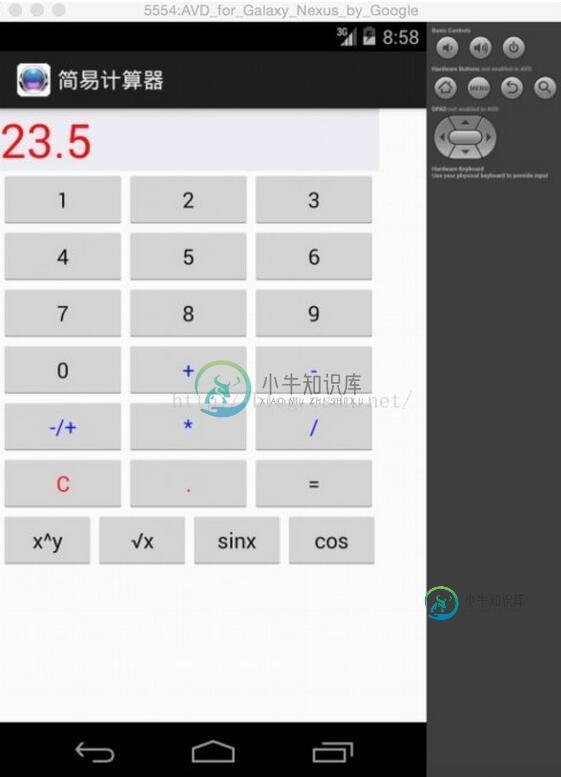
以上就是本文的全部内容,希望对大家的学习有所帮助,也希望大家多多支持小牛知识库。
-
本文向大家介绍android计算器简单实现代码,包括了android计算器简单实现代码的使用技巧和注意事项,需要的朋友参考一下 本文实例为大家分享了android计算器的具体实现代码,供大家参考,具体内容如下 java代码: xml: 关于计算器的精彩文章请查看《计算器专题》 ,更多精彩等你来发现! 以上就是本文的全部内容,希望对大家的学习有所帮助,也希望大家多多支持呐喊教程。
-
本文向大家介绍基于javascript实现简单计算器功能,包括了基于javascript实现简单计算器功能的使用技巧和注意事项,需要的朋友参考一下 本文实例为大家介绍javascript实现简单计算器功能的详细代码,分享给大家供大家参考,具体内容如下 效果图: 实现代码: 希望本文所述对大家学习javascript程序设计有所帮助。
-
本文向大家介绍js实现简单计算器,包括了js实现简单计算器的使用技巧和注意事项,需要的朋友参考一下 参考部分资料,编写一个简单的计算器案例,虽然完成了正常需求,但是也有不满之处,待后续实力提升后再来补充,先把不足之处列出: 1:本来打算只要打开页面,计算器的输入框会显示一个默认为0的状态,但是在输入框加入默认显示为0的时候,选择数据输入时,该0会显示输入数字的前面,例如”0123“,由于能力有
-
本文向大家介绍JavaScript实现简单计算器,包括了JavaScript实现简单计算器的使用技巧和注意事项,需要的朋友参考一下 适合初学者参考的简易计算器,里面没有太多的难以理解的方法,使用的是最基础的JS语法解决式子的运算问题,同时处理了式子中的运算优先级。 实现思路 1、通过绑定点击事件实现待计算式子的输入 2、遍历原式子,读取式子中乘除运算符的位置 3、优先处理乘除取余运算 4、处理加减
-
Python3 实例 以下代码用于实现简单计算器实现,包括两个数基本的加减乘除运输: 实例(Python 3.0+)# Filename : test.py # author by : www.runoob.com # 定义函数 def add(x, y): """相加""" return x + y def subtract(x, y): """相减""" return x - y def mu
-
本文向大家介绍vue实现简易计算器功能,包括了vue实现简易计算器功能的使用技巧和注意事项,需要的朋友参考一下 本文实例为大家分享了vue实现简易计算器的具体代码,供大家参考,具体内容如下 功能介绍 1、可以实现加减乘除 2、可以实现归零 3、实现退格 效果图一般般,样式随便写的,主要看功能以及实现方法 代码加解释 1、HTML部分 首先布局,把要做的样子写出来,为每一个按键绑定一个点击事件 2、

